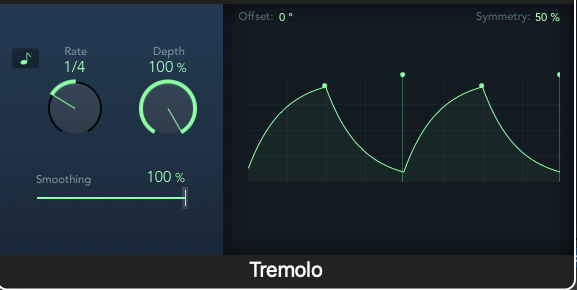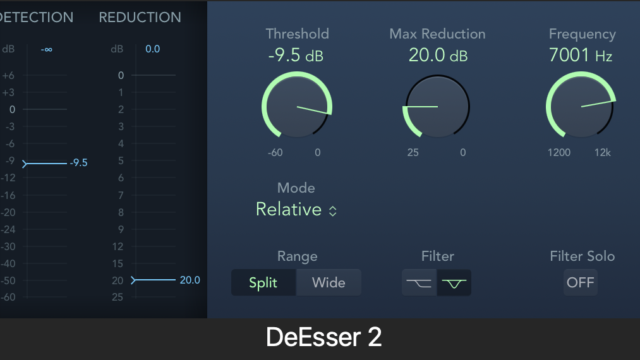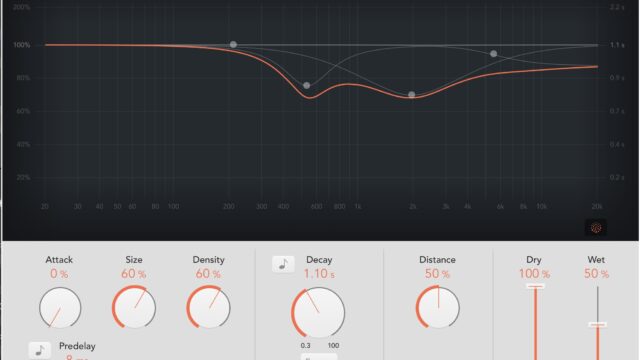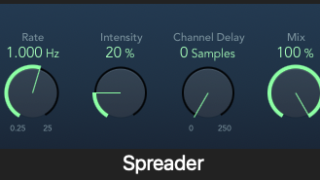Logic Proに内蔵されているTremoloプラグインは、ギタートラックに独特の揺れとリズムを加える強力なツールです。シンプルな操作で、繊細なトレモロ効果から激しいパルスまで、幅広いサウンドデザインが可能です。この記事では、Tremoloプラグインの基本的な使い方から、より創造的な応用までを詳しく解説します。ギタートラックに深みと動きを与え、サウンドに新たな息吹を吹き込みましょう!
Tremoloプラグインの基本
Tremoloとは?
トレモロとは、音量(振幅)が周期的に変化するエフェクトです。ギターアンプに内蔵されていることも多く、楽曲に独特の雰囲気やリズム感を与えるために使用されます。Logic ProのTremoloプラグインは、この効果をデジタルで再現し、さらに細かな調整を可能にします。
Tremoloプラグインのインターフェース
Logic ProのTremoloプラグインを開くと、以下のパラメーターが表示されます。
- Rate: トレモロの速さをHz(ヘルツ)またはBPM(Beats Per Minute)で設定します。
- Depth: トレモロの振幅の深さをパーセントで設定します。
- Shape: トレモロの波形を選択します(サイン波、三角波、矩形波、ランダムなど)。
- Smooth: 波形の角を滑らかにし、より自然なサウンドにします。
- Offset: 波形の位相を調整し、トレモロのタイミングを微調整します。
- Stereo: ステレオイメージを広げたり、特定のチャンネルにトレモロを適用したりします。
- Output: プラグインの出力レベルを調整します。
これらのパラメーターを調整することで、様々なトレモロ効果を作り出すことができます。
Tremoloプラグインの使い方:基本設定
ギタートラックにTremoloを適用する
まずは、Logic Proでギタートラックを選択し、インサートエフェクトとしてTremoloプラグインを追加します。
- Logic Proのプロジェクトを開き、ギタートラックを選択します。
- チャンネルストリップのインサートエフェクトスロットをクリックし、「Audio Units」→「Apple」→「Tremolo」を選択します。
- Tremoloプラグインのウィンドウが開きます。
基本的なトレモロ効果の設定
初期設定では、トレモロ効果は控えめにかかっています。以下の手順で、基本的なトレモロ効果を設定してみましょう。
- Rate: 4 Hzに設定します。これは、1秒間に4回音量が上下することを意味します。
- Depth: 50%に設定します。これにより、音量が最大値の50%まで減衰します。
- Shape: サイン波を選択します。サイン波は、滑らかで自然なトレモロ効果を生み出します。
- Smooth: 0%に設定します。
- Offset: 0度に設定します。
- Stereo: 0%に設定します。
- Output: 0 dBに設定します。
これで、ギタートラックに基本的なトレモロ効果が適用されました。再生して、効果を確認してみましょう。
ポイント: RateとDepthを調整することで、トレモロの速さと深さを細かく調整できます。楽曲のテンポや雰囲気に合わせて、最適な設定を見つけましょう。
Tremoloプラグインの応用:サウンドデザインの可能性
様々な波形を試す
TremoloプラグインのShapeパラメーターでは、サイン波以外にも様々な波形を選択できます。それぞれの波形は、異なるトレモロ効果を生み出します。
- サイン波: 滑らかで自然なトレモロ効果。
- 三角波: サイン波よりも少し角張ったトレモロ効果。
- 矩形波: オン/オフがはっきりとした、パルスのようなトレモロ効果。
- ランダム: ランダムな音量変化による、予測不能なトレモロ効果。
様々な波形を試して、楽曲に合ったトレモロ効果を見つけましょう。
使用例: 矩形波を選択し、Rateを速く設定すると、まるでヘリコプターのような、激しいパルス効果を作り出すことができます。
SmoothとOffsetの活用
Smoothパラメーターは、波形の角を滑らかにし、より自然なサウンドにするために使用します。特に矩形波や三角波を使用する際に、効果を発揮します。Offsetパラメーターは、波形の位相を調整し、トレモロのタイミングを微調整するために使用します。例えば、ステレオ効果と組み合わせることで、左右のチャンネルで異なるタイミングでトレモロをかけることができます。
Stereoモードで空間的な広がりを演出
Stereoパラメーターを使用すると、トレモロ効果に空間的な広がりを加えることができます。値を大きくすると、トレモロが左右のチャンネルで異なるタイミングでかかり、ワイドなステレオイメージを作り出します。
使用例: ギターのアルペジオにStereoトレモロを適用すると、サウンドが左右に広がり、より奥行きのある演奏を演出できます。
BPM同期で楽曲に一体感を
TremoloプラグインのRateパラメーターは、Hzだけでなく、BPM(Beats Per Minute)でも設定できます。BPMに同期させることで、トレモロの速さを楽曲のテンポに合わせることができます。これにより、トレモロ効果が楽曲のリズムに一体化し、より自然で心地よいサウンドになります。
- Rateパラメーターの単位を「Hz」から「Note」に変更します。
- Rateの値を、例えば「1/4」に設定します。これは、4分音符ごとにトレモロが1回発生することを意味します。
ポイント: BPM同期を使用することで、トレモロ効果が楽曲のリズムにぴったりと合い、より一体感のあるサウンドを作り出すことができます。
実践的なTremolo設定例
繊細なトレモロ:ヴィンテージアンプ風
ヴィンテージアンプに内蔵されているような、暖かく繊細なトレモロ効果を再現する設定です。
- Rate: 2 Hz
- Depth: 30%
- Shape: サイン波
- Smooth: 20%
- Offset: 0度
- Stereo: 0%
- Output: 0 dB
使用例: クリーンなギターサウンドに適用すると、暖かく揺らめくような、ヴィンテージ感あふれるサウンドになります。
激しいパルス:ヘリコプターサウンド
まるでヘリコプターのような、激しいパルス効果を作り出す設定です。
- Rate: 16 Hz
- Depth: 100%
- Shape: 矩形波
- Smooth: 0%
- Offset: 0度
- Stereo: 0%
- Output: 0 dB
使用例: ディストーションギターに適用すると、攻撃的で破壊的なサウンドになります。楽曲のブレイク部分や、エフェクティブな演出に最適です。
空間的な広がり:ステレオアルペジオ
ギターのアルペジオに空間的な広がりを与え、奥行きのある演奏を演出する設定です。
- Rate: 1/8 (BPM同期)
- Depth: 40%
- Shape: サイン波
- Smooth: 10%
- Offset: 45度
- Stereo: 50%
- Output: 0 dB
使用例: アコースティックギターやエレキギターのアルペジオに適用すると、サウンドが左右に広がり、より奥行きのある演奏を演出できます。
さらに深く:高度なテクニック
オートメーションでダイナミックな変化を
Logic Proのオートメーション機能を使用すると、Tremoloプラグインのパラメーターを時間軸に沿って変化させることができます。これにより、楽曲の中でトレモロ効果がダイナミックに変化し、より表現力豊かなサウンドを作り出すことができます。
- Logic Proのメインウィンドウで、オートメーションモードを有効にします。
- Tremoloプラグインのウィンドウで、オートメーションしたいパラメーター(例えばRateやDepth)を選択します。
- トラック上に、オートメーションカーブを描画します。
使用例: サビに向かってDepthを徐々に大きくしていくことで、楽曲の盛り上がりを強調することができます。
サイドチェインでリズムに連動したトレモロ
サイドチェインコンプレッサーを使用すると、他のトラックの信号をトリガーにして、トレモロ効果を発生させることができます。例えば、キックドラムの音をトリガーにして、ギターにトレモロをかけることで、リズムに連動したユニークな効果を作り出すことができます。
- ギタートラックにコンプレッサープラグインを追加します。
- コンプレッサーのサイドチェイン入力を、キックドラムトラックに設定します。
- コンプレッサーのスレッショルドとレシオを調整し、キックドラムの音に合わせてギターの音量が上下するように設定します。
- Tremoloプラグインをコンプレッサーの後に追加し、Depthを調整します。
使用例: キックドラムの音に合わせてギターがパルスのように途切れる、独特なリズム効果を作り出すことができます。
複数のTremoloを重ねて複雑なテクスチャを
複数のTremoloプラグインを直列または並列に接続することで、より複雑なテクスチャのトレモロ効果を作り出すことができます。例えば、異なるRateやShapeを持つTremoloを重ね合わせることで、予測不能でユニークなサウンドを作り出すことができます。
メモ: 複数のTremoloを重ねる際は、それぞれの設定を慎重に調整し、音が濁らないように注意しましょう。
まとめ
Logic ProのTremoloプラグインは、ギタートラックに深みと動きを与えるための強力なツールです。基本的な使い方から、様々な波形やStereoモードの活用、BPM同期、オートメーション、サイドチェイン、そして複数のTremoloの重ね合わせまで、様々なテクニックを駆使することで、無限のサウンドデザインの可能性が広がります。この記事で紹介した情報を参考に、Tremoloプラグインを使いこなして、あなたのギタートラックに新たな息吹を吹き込みましょう!
さらに、Logic ProにはTremolo以外にも様々なエフェクトプラグインが搭載されています。これらのプラグインを組み合わせることで、さらに複雑でユニークなサウンドを作り出すことができます。ぜひ、色々なプラグインを試して、あなたのサウンドを追求してみてください。